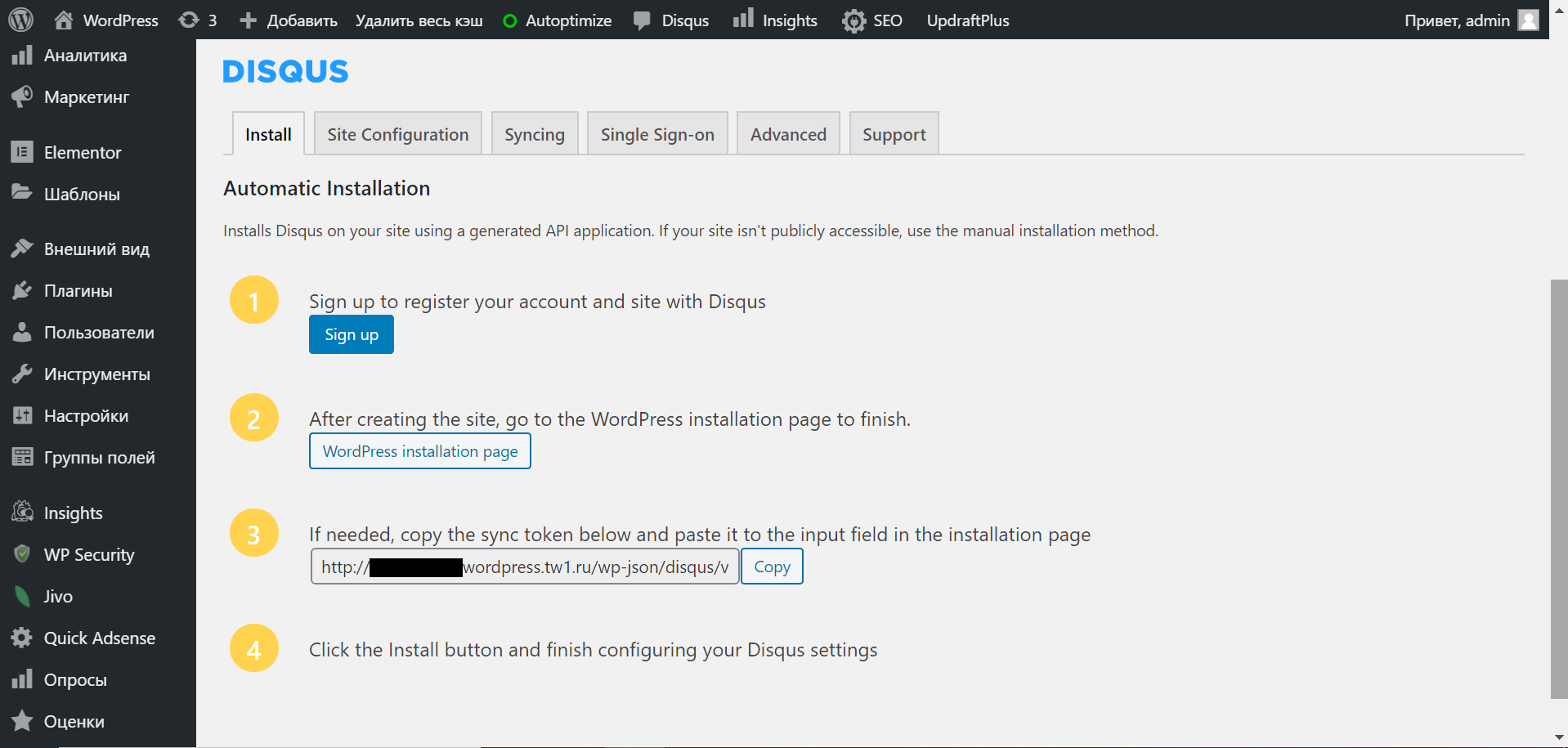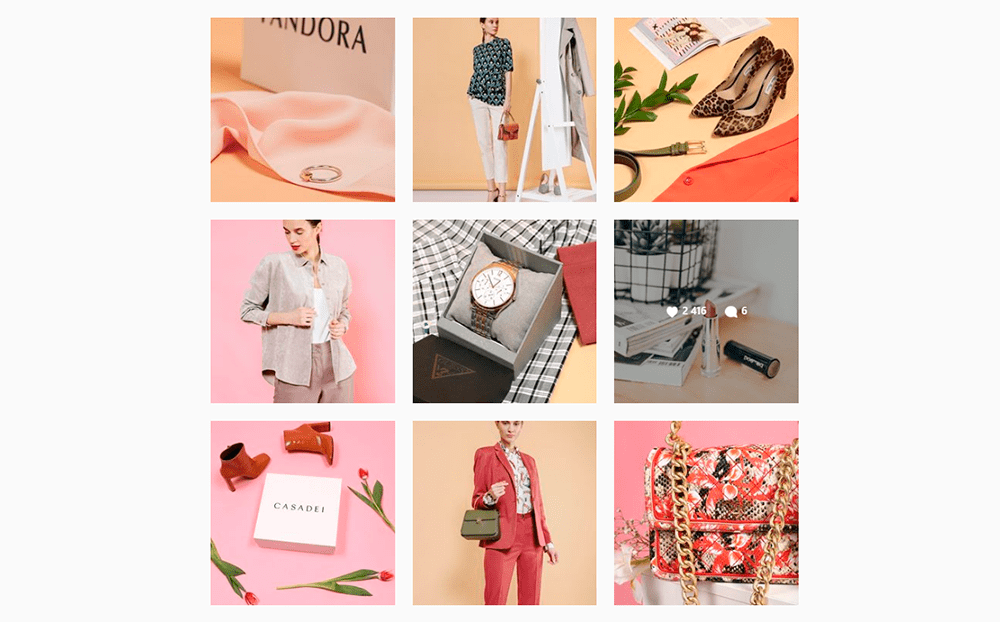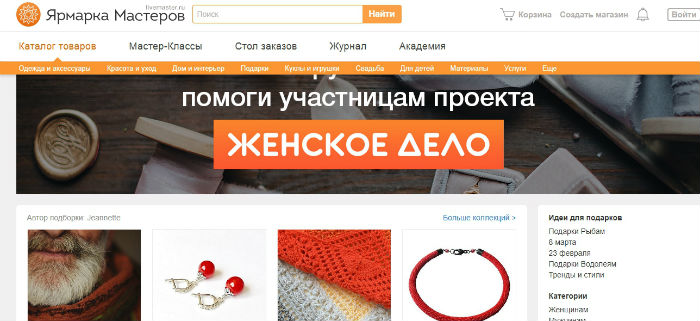Как создать интернет-магазин в вк с нуля: открытие, оформление, продвижение
Содержание:
- Как создать интернет-магазин ВКонтакте
- Как открыть магазин
- Как правильно настроить группу, публичную страницу, мероприятие
- Как добавить товары в группу ВКонтакте
- Как подать
- Управление и настройка
- Продажа товаров с личного аккаунта ВК
- Настройка способов оплаты
- Удаление товаров
- Как удалить товар в группе ВК
- Что лучше для бизнеса: страница или группа В контакте?
- Что еще вы должны знать
- Как редактировать и удалить товар в группе в контакте
- Можно ли продавать со своей личной страницы?
- Создание подборок вместо категорий
- Как добавить товары в группу ВК
- Как включить товары в группе ВКонтакте
- Как создать подборку товаров вконтакте
- Добавление списка товаров
- Как создать товар в группе
Как создать интернет-магазин ВКонтакте
Заведите ВКонтакте группу или публичную страницу. Разница вот в чём:
| Группа | Публичная страница |
| Можно приглашать участников | Нельзя приглашать участников |
| Участники могут сами размещать посты | Участники могут только предлагать новости и посты |
| Можно сделать закрытой | Нельзя сделать закрытой |
| Подходит для активного неформального общения | Подходит для публикации официальных сообщений, новостей |
Считается, что публичная страница больше подходит для раскрутки бизнеса. Ею легче управлять и контролировать. Готовы к общению со своей аудиторией и активной модерации? Тогда выбирайте группу. Если передумаете, тип страницы можно будет поменять.
Используйте сервис «Товары ВКонтакте»
В 2020 году ВКонтакте запустила новый сервис для розничной торговли. «Товары ВКонтакте» — это витрина с товарами. Чтобы сделать заказ, нужно связаться с продавцом (сообщение со ссылкой на товар можно отправить со страницы этого товара).
Подключите сервис «Товары»
Следуйте подробной инструкции. На странице под основной информацией (и под закрепленным постом, если он есть) появится новый блок.
Создайте Эквид-магазин
Если у вас есть Эквид-магазин, переходите к пункту 3.
Если магазина нет, зарегистрируйте аккаунт в Эквиде. Разместите фотографии и подробные описания, настройте доставку и оплату и добавите свои контакты. В этом поможет «Мастер настройки».
Советы по оформлению каталога товаров:
- Карточка товара должна содержать максимум информации: несколько фотографий (товар с разных сторон, в момент использования, в упаковке) и подробное описание (состав, характеристики, вес, размер, материалы…).
- Изображения товаров должны быть не меньше 400х400 px, категорий — не меньше 1280*720 px. Также не пройдут изображения больше 7000*7000 px и те, у которых одна из сторон в несколько раз превышает другую. Это нужно для дальнейшей работы с «Товарами ВКонтакте».
- Если товаров много, разделите их по категориям. Так вы облегчите клиентам поиск нужного товара. Если каталог очень большой (больше 100 товаров), один товар можно добавить одновременно в несколько категорий. Например, браслет с камнями может быть в категории «Браслеты» и «Украшения с камнями».
- В Панели управления Эквид-магазина перейти во вкладку Продвижение → Товары ВКонтакте и кликните «Опубликовать товары ВКонтакте».
- Выберите группу, в которую хотите выгрузить товары (вы должны быть администратором в этой группе).
- Выберите категорию, куда будут определены товары. Это поможет потенциальным покупателям в поиске товаров.
- Нажмите «Опубликовать каталог». Через некоторое время, в зависимости от размера каталога, товары выгрузятся и будут доступны подписчикам сообщества.
Выгрузка доступна на всех тарифных планах, начиная с Venture.
Как открыть магазин
Для этого потребуется ввести номер телефона, так как каждая новая страница должна иметь привязку к номеру. Затем придумайте название странице. Например, «Магазин Одежды», «Женская Одежда», «Обувь Недорого». К этому нужно отнестись очень серьёзно, ведь выбрав правильное название, можно получить больше клиентов, которые найдут страничкучерезпоисковик «ВКонтакте» илипоисковые системы (Яндекс, Google и т.д.).
Следующим шагом будет создание красивого и привлекающего к себе аватара магазина. Это может быть обычное фото товара, визитка или оформленное дизайнером изображение.Обязательно заполняйте все поля профиля. Нужно указать город, в котором работаете бизнесмен, контактную информацию, а так же краткие условия продаж.
А теперь самое главное – фотоальбомы. Работая с поставщиками, можно иметь массу фото с будущим товаром. Их же и нужно будет добавить на страницу в качестве изображений с подписями. Здесь необходимо быть очень внимательным, чтобы потом не запутаться в этом объеме информации. Должна быть четкая структура и «невидимая связь» с сайтами поставщиков, чтобы потом без труда заказывать ту или иную вещь.
Совет. Не пишите цены под изображениями товара. Это избавит от ненужной работы в будущем, так как они обязательно будут меняться. Все подробности в личные сообщения или по телефону.
На стенке страницы можно информировать покупателей о новых поступлениях и прочих новостях магазина. В отдельном альбоме выделите место для отзывов под каким-то изображением или аватаром магазина.
Ссылку на отзывы нужно обязательно показать потенциальным покупателям. Поместите её на стенке, в статусе или в анкетных данных.
Страница готова, но чего-то не хватает. Точнее, кого-то. Правильно, начинаем добавлять людей. Это самая тяжелая часть работы, ведь многие пользователи могут вас закинуть в чёрный список или же пожаловаться на страницу. Поэтому, как писалось выше, начните с собственных друзей, добавив к приглашению короткое сообщение о ваших услугах.

Первые заказы
Вот он, долгожданный первый заказ! Тут уже всё зависит от стартового капитала. Первый вариант – это заказ целой партии. Второй – набрать несколько заказов от покупателей, а затем уже заказывать у поставщиков. Наладив систему продаж, можно определить количество единиц товара для следующего заказа партиями. Это сделает сроки доставки к покупателю минимальными и соответственно увеличит прибыль.
Важно. Создайте положительный имидж вашему магазину
Будьте очень вежливы и внимательны к каждому клиенту.
Для успеха в продажах нужно периодически рекламировать свой магазин. Наиболее эффективный способ рекламы – реклама на публичных станицах «ВКонтакте». Стоимость поста – 300–3000 рублей. Публичная страница должна быть с подходящей аудиторией. Если продаёте женскую одежду, не стоит рекламироваться на мужскихпабликах.
Продвижение
Как же продвигать магазин? Первый способ – приглашение друзей. Но на сайте есть определённые ограничения по количеству приглашений в день – около 20 человек. Второй способ – продавать товар в других городах. Один человек с другого города может сделать рекламу и добавить покупателей. Третий способ – добавление друзей через специальные программы, но тут не обойтись без услуг так званых «фрилансеров».
Этот способ не очень безопасен, но эффективен.
Четвёртый способ — создание группы «ВКонтакте». Теперь можно добавить туда друзей со страницы магазина. Группа будет дополнительно рекламировать товар постоянным клиентам. Также, можно использовать инструмент «Статистика группы» для регулирования количества пользователей, их возраста.
Как правильно настроить группу, публичную страницу, мероприятие
Настройки при создании группы, публичной страницы и мероприятия разные.
Общие у всех трех типов настройки это название и тематика.
Как назвать группу в ВК
Чтобы группа была популярной, хорошо раскручивалась и люди могли легко найти ее, к названию нужно подойти ответственно.
А именно: группу надо называть так, как люди ищут подобную тематику в поиске.
Например, если вы занимаетесь доставкой цветов в Подольске и называетесь «Райский сад», то группу называть райским садом не надо. Назовитесь «Доставка цветов в Подольске» или на крайний случай «Доставка цветов в Подольске | Райский Сад».
Как подбирать такие популярные слова, по которым люди ищут группы читайте в статье «Как можно назвать группу в ВК чтобы она стала популярной».
Тематика
Тематика помогает Вконтакте определить чем занимается ваша группа, чтобы рекомендовать вас пользователям со схожими интересами и рекламодателям.
На текущий момент доступно 114 тематик для групп и 235 для публичных страниц. Выбирайте то, что характеризует вашу группу.
Тематику сообщества менять можно, но только на начальном этапе жизни группы, пока подписчиков не больше нескольких тысяч. Большие группы за смену тематики блокируют, т.к. раньше практиковалась продажа групп и смена тематики следующим владельцем. Получалось что люди подписывались на одну информацию, а в итоге начинали получать совершенно другую.
Группа
Если вы выбрали «Группа по интересам» или «Бренд или организация», то откроется такое окно:
Настройки группы в ВК
У группы есть свои специфические настройки: это тип группы, адрес сайта и физический адрес.
Тип группы
Типов групп 3:
- Открытая — могут вступить все желающие;
- Закрытая — вступление по приглашениям или по заявке;
- Частная — вступить можно только по приглашению руководителей.
Если не собираетесь делать платные курсы, закрытый клуб или еще какое-нибудь тайное общество, то выбирайте открытый тип группы, чтобы могли вступать все желающие.
Веб-сайт
Если у вас есть веб-сайт напишите сюда его адрес.
У вконтакта широкие возможности интеграции с сайтом.
Есть виджет Сообщения сообщества, который можно разместить на сайте и виждет самой группы с кнопкой вступить, который можно разместить на боковой панели сайта или в подвале (нижняя часть сайта).
Адрес
Если у вашей фирмы есть офис, магазин, в общем, место куда могут приходить клиенты нужно обязательно указать его здесь. Чтобы клиенты не искали в других источниках где же вы находитесь.
Публичная страница
Если вы выбрали «Бизнес», «Тематическое сообщество» или «Публичная страница» то откроется такое окно:
Настройки публичной страницы в ВК
Публичную страницу в отличие от группы нельзя сделать закрытой.
Список тематик у публичной страницы свой, отличный от группы.
Мероприятие
Окно настроек мероприятия:
Настройки мероприятия
У мероприятий 20 различный тематик на выбор.
Тип встречи:
- Открытая — принять участие могут все желающие;
- Закрытая — участие только по приглашениям;
Время начала и Время окончания — эта настройка доступна только для мероприятий.
Организатор
Организатором может быть как человек, так и группа (публичная страница).
Если организатор группа или публичная страница, то они могут приглашать на мероприятие всех своих участников. Лимит приглашений — 500 человек в день.
Мы заполнили минимально необходимые настройки. Теперь нужно нажать на кнопку Создать сообщество.
Сообщество создано.
Как добавить товары в группу ВКонтакте
Чтобы выставить что-нибудь на продажу в сообществе, нужно сделать две вещи:
- Включить функцию «Товары»;
- Добавить карточки в соответствующий раздел.
А еще ВКонтакте можно делать целые каталоги, чтобы подписчикам было проще искать и выбирать будущие покупки.
Как включить опцию
Чтобы товары появились в сообществе нужно в первую очередь зайти в свою группу и перейти в «Управление».
Затем, нужно выбрать пункт меня «Разделы».
Наконец, пролистываем страницу чуть вниз и ставим «Включены» в поле «Товары».
Теперь можно приступать к настройкам этих самых товаров:
- Регион доставки: тут можно указать «Весь мир» или выбрать какую-то конкретную страну;
- Город: если поставили «Весь мир», то город не указывается. В случае необходимости можно выбрать сразу несколько городов;
- Комментарии к товарам: можно оставить, а можно отключить;
- Валюта магазина: на выбор доступно 6 валют;
- Тип кнопки: можно задать кнопку «Написать продавцу» или «Ссылка на товар». Обычно выставляют первую.
- Контакт для связи: можно выбрать только кого-то из администраторов;
При желании можете отредактировать описание магазина.
Вам может быть интересно — «Что такое Фейсбук и почему его выбирают предприниматели?».
Как добавить товар в группу или сообщество
После того, как включили опцию, можно перейти к добавлению карточек с продаваемыми услугами или предметами. Делается это на главной странице сообщества.
Итак, в первую очередь нажмите кнопку «Добавить». Она находится либо над стенкой сообщества или группы, либо в разделе контакты под ссылкой на аккаунт.
Откроется специальное окно с карточкой, в которой нужно заполнить все поля. Единственное исключение — «Старая цена», она не обязательна. Кстати, эти карточки ещё называют свойствами товара.
Закончили вводить необходимые данные? Отлично, тогда нажимаем «Создать товар» и он сразу же появится на странице сообщества. Главное помните, что на «Главной» отображаются последние три добавленные карточки.
Как создать подборку
Для создания подборки (или витрины) в сообществе необходимо:
- зайти на страницу группы;
- выбрать раздел товары;
- в правом углу найти кнопку «Создать подборку»;
- нажать её, установить обложку, ввести название подборки;
- нажать кнопку «Создать».
После останется только отредактировать нужный товар и внизу выбрать подборку, в которой он будет находиться.
Вам может быть интересно — «Как скрыть интересные страницы в ВК?».
Как подать
Существует несколько способов, как дать объявление в ВК бесплатно — сделать это через группу, разместить на стене или воспользоваться встроенным приложением. Каждый из вариантов имеет особенности, на которых остановимся подробнее.
Как подать в группу
Для начала разберемся, как разместить объявление в группу ВКонтакте, ведь это наиболее сложный и трудоемкий способ. Здесь можно воспользоваться двумя путями — создать сообщество самостоятельно или использовать уже имеющийся паблик. Первый вариант не очень хорош, ведь требует дополнительных расходов на рекламу. Более выгодный вариант — подать информацию на уже имеющийся и раскрученный проект. Но для этого нужно знать, как разместить объявление в сообществе ВКонтакте бесплатно. Для начала отыщите подходящий вариант, а после добавьте свой пост.
Общий алгоритм такой:
- Выберите сообщества, куда можно обратиться. Таких много, поэтому с их поиском вряд ли возникнут трудности.
- Жмите на кнопку Подписаться.
- Кликните на поле Предложить новость.
- Напишите свой текст.
Перед тем как выложить объявление в ВК в группе, проверьте его на факт соответствия требованиям сообщества. Учтите, что все посты проходят модерацию администратора. В случае нарушения правил информация будет отклонена.
Как подать на стене
Второй вариант — создать и подать объявление в ВК непосредственно на стене. Как и в прошлом случае, это можно сделать на своей странице или страничке какого-либо сообщества. Первый вариант подходит для страниц, где количество пользователей не менее 200. В таком случае информацию должны увидеть люди в своих новостях
Важно сделать его максимально заметным и ярким, к примеру, добавить качественную картинку, описать цены, внести сведения о товаре и т. д
При рекламировании своего продукта сделайте какую-либо акцию.
Чтобы опубликовать новое VK объявление, пройдите такие шаги:
- зайдите на страницу;
- жмите на ссылку Что у вас нового;
- введите текст и оформите рекламу.
Второй вариант — выставить объявление в ВК на стене сообщества. Такие паблики позиционируют себя как барахолки, о чем свидетельствует их название. Главное условие, чтобы на площадке была открыта возможность подать свою информацию на стене. При этом сам подход аналогичен тому, что рассмотрен выше.
Как подать через приложение «Объявления»
Существует еще один способ, как подать объявление ВКонтакте бесплатно. Ранее этот сервис назывался «Объявления», а сегодня — Маркет. Здесь каждый желающий может добавить товар и продавать его без создания группы или дополнительных действий. Сделайте следующие шаги:
- Заполните предложенные поля — название, категория, артикул, описание, цена, страну и город.
- Жмите на кнопку Создать товар.
С помощью этого сервиса можно добавить ВКонтакте объявления о продаже, сэкономив время и деньги на других расходах. Что касается одноименного раздела, который раньше был в мобильном приложении и на ПК, сегодня он недоступен. Его сменил Маркет.
Управление и настройка
Для внесения изменений в уже сохранённую информацию и оперативного управления сообществом, его владельцы способны зайти в меню настроек. Оно расположено под основной аватаркой и открывается при нажатии на 3 точки. После нажатия открывается ниспадающее меню, состоящее из:
- управления;
- рекламы;
- статистики;
- функции изменения статуса паблика;
- и некоторых иных допустимых действий.
Использование каждого упомянутого пункта не вызовет затруднений и у опытных администраторов, и у начинающих предпринимателей. При этом следует отметить, что раздел управления позволяет:
- добавлять разделы и блоки;
- разрешать и запрещать комментарии;
- добавлять и убирать ссылки на сторонние ресурсы и порталы;
- указывать руководителей;
- управлять чёрным списком;
- руководить сообщениями и подключать ботов для связи;
- вносить приложения.
То есть, с помощью раздела настроек владельцы страницы способны оперативно управлять ею, придавая паблику оптимальный внешний вид и настраивая его под актуальные нужды бизнеса.
Продажа товаров с личного аккаунта ВК
Если у вас нашлись несколько ненужных вещей, то не обязательно для их продажи создавать отдельную группу и нанимать посредников для поиска покупателей. Можете воспользоваться своей личной страницей для рекламы.
Для этого перейдите в раздел «Товары» и добавьте новый объект в общий список. Теперь друзья и другие пользователи смогут увидеть новое объявление.
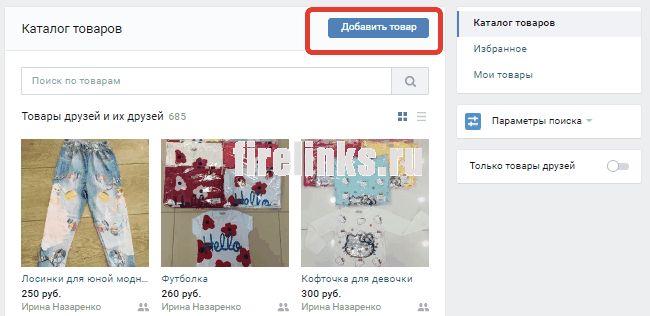
Дальше ничего особенного. Добавляете описание, вставляете изображение, указываете стоимость и местоположение.
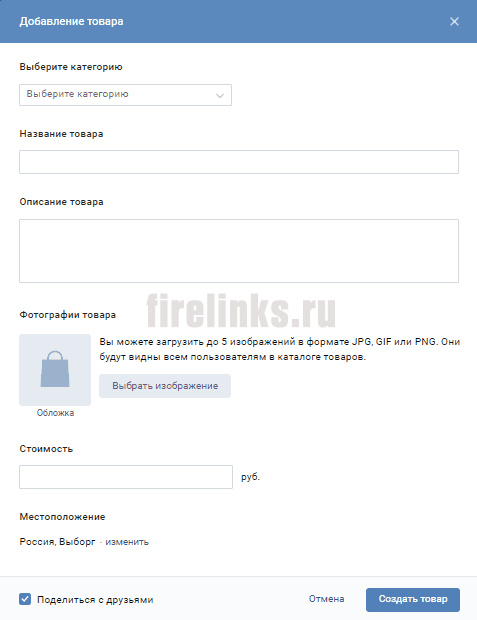
Если в меню отсутствует раздел товаров, то откройте настройки и включите соответствующий пункт. Убрать можно таким же действием.
Настройка способов оплаты
Как показывает практика, если у потенциального клиента возникают сложности с оплатой покупки, то он почти наверняка уйдет искать нужную вещь где-то еще. При небольшой разнице в ценах и наличии в сети аналогичных предложений на других торговых площадках, подобное развитие событий практически гарантировано. Как этого избежать? Предоставить потенциальному клиенту возможность выбора варианта оплаты. К примеру, кому-то будет проще воспользоваться банковской картой, а другой хотел бы провести операцию посредством Яндекс.Деньги, оплатить покупку наличными при получении (наложенный платеж) и т.д. Конечно, сразу же пытаться добавить все возможные варианты – несколько чрезмерно, но самые популярные однозначно должны быть.
Так как речь идет о торговле в рамках конкретной соцсети, то грех не воспользоваться сполна функционалом, который она предоставляет. ВКонтакте имеет встроенную платежную систему VK Pay. Крайне желательно ее подключить, ведь в этом случае будет намного удобнее как продавать товары в ВК, так и здесь же получать средства за них. При этом выигрывают обе стороны. Покупатель получает еще один способ оплаты, а владелец – большее доверие со стороны клиента. Среди возможных сложностей на этом этапе – ограничения, обусловленные особенностями непосредственно VK Pay. В частности, платежная система работает только с одной валютой – рубль – и только в России.
Оплата и отправка товаров
Оплата может осуществляться 5 способами:
- Виртуальные денежные средства (Вебмани, Яндекс деньги, Киви).
- Перевод средств на банковскую карту.
- Почтовый перевод.
- Оплата на почте после доставки (наложенный платёж).
- Внутренний перевод в ВК. В диалоге в меню вложений выбирается пункт «деньги» и вводится сумма. Далее производится оплата через карту и деньги отправляются продавцу.
Отправлять товары можно по почте или курьерской доставкой.
Удаление товаров
Если Вы хотите убрать ненужные товары из списка на своей странице, тогда зайдите в соответствующий пункт меню и перейдите справа на вкладку «Мои товары». Отображаться они могут или в виде плиток, или списком. Я покажу на примере плиток, поэтому посмотрите, чтобы вверху была выбрана кнопка с изображением четырех квадратиков.
Чтобы удалить ненужный товар со своей страницы Вконтакте, подведите на него курсор мышки и нажмите на крестик в правом верхнем углу. Рядом с крестиком будет и карандашик, нажав на него, можно отредактировать.
Подтверждаем удаление.
После этого появится сообщение, что лот успешно удален, и он исчезнет из списка.
Для того чтобы удалить товар, который Вы добавили в группу, откройте ее главную страницу, найдите блок и нажмите или на само слово или на кнопку «Показать все товары».
Найдите в списке, то, что хотите удалить, наведите на него курсор и нажмите на появившийся карандаш в правом верхнем углу изображения.
Пролистайте открывшуюся страницу в самый низ и справа внизу нажмите на кнопку «Удалить».
Подтверждаем свое действие.
Товар пропадет из списка.
Если Вы решили прекратить продажи и интересуетесь, как удалить все товары, тогда можно поступить следующим образом. Зайдите в «Управление сообществом» и перейдите справа на вкладку «Разделы». Затем напротив поля «Товары» выберите «Отключены» и нажмите «Сохранить».
Блок, в котором отображались объявления на главной странице группы, исчезнет.
Но учтите, если Вы планируете удалить все пункты и добавить в группу новые, но, например, относящиеся к другой категории, тогда так сделать не получится. После того, как Вы включите товары, все, что Вы было добавлено раньше, снова появится на странице группы в соответствующем блоке. Поэтому, в этом случае, придется удалять все по очереди.
Добавлять товары Вконтакт мы научились, так что удачной торговли: успешных продаж и побольше благодарных покупателей.
Как удалить товар в группе ВК
Если товар закончился, вы можете поставить рядом с ним отметку «Недоступный», тогда он автоматически перестанет отображаться на витрине и перенесется на время в недоступные товары. Для этого открываем редактор товара и ставим галочку напротив «Товар недоступен». Как только ассортимент вновь пополнится данным изделием, уберите галочку и карточка вернется на прежнюю позицию.
Если же вы не планируете закупать ту или иную позицию, ее необходимо удалить из блока, чтобы не путать покупателей. Как удалить товары из группы Вконтакте? Достаточно просто
Для этого нажимаем на товар в режиме просмотра (обратите внимание, что используем иконку, а именно работаем с режимом просмотра). Далее появится небольшое меню с действиями: редактировать, удалить, пожаловаться и так далее
Как вы уже поняли, выбираем «Удалить». Далее необходимо будет подтвердить выбранное действие.
Как удалить товары в ВК? К сожалению, соц.сеть не позволяет удалять сразу несколько товарных позиций, необходимо по очереди проделывать данное действие с каждым изделием. Как удалить товар из группы в ВК автоматизировано? Для этого необходимо заказать у программистов специальную программку, а далее совместить ее с API соц. сети. Если у вас сотни позиций для удаления, это существенно сэкономит время.
Что лучше для бизнеса: страница или группа В контакте?
Не существует универсального ответа, что лучше для продажи услуг и сетевого бизнеса. Каждый тип сообществ имеет собственные положительные стороны и слабости, которые требуется учитывать. Так, публичная страница выгодно выделяется тем, что:
- предназначена для распространения информации;
- доступна для просмотра даже незарегистрированным пользователям;
- присутствует возможность создавать «мероприятия»;
- позволяет отправлять рассылки с помощью кнопки «рассказать друзьям».
Плюс последнего пункта заключается в том, что подобная рассылка – это более мягкая, неназойливая форма привлечения подписчиков.
Важнейшими положительными чертами групп являются:
-
- возможность собирать сообщество по интересам;
- наличие у администрации права самостоятельно выбирать участников (в закрытых сообществах);
- наличие привязки к определенной геолокации;
- более широкий функционал.
Особенно важно последнее достоинство. Оно позволяет настраивать страницу под имеющиеся нужды и по замыслу её владельцев
Что еще вы должны знать
Итак, мы разобрали, как включить товары в группе ВК, но что, если вам требуется продать 1-2 вещи и для этого совсем не хочется создавать целое сообщество? На этот случай у нас для вас хорошая новость, добавить опцию «Товары» может любой пользователь в своем личном профиле.
- Зайдите на личную страницу и выберите в колонке слева блок «Товары» (где-то внизу). Если не найдете, пройдите в настройки отображения разделов и включите его;
- Теперь добавьте продукт, заполните все поля (инструкции аналогичны алгоритмам для групп) и не забудьте поставить галку «Рассказать друзьям»;
- Готово!
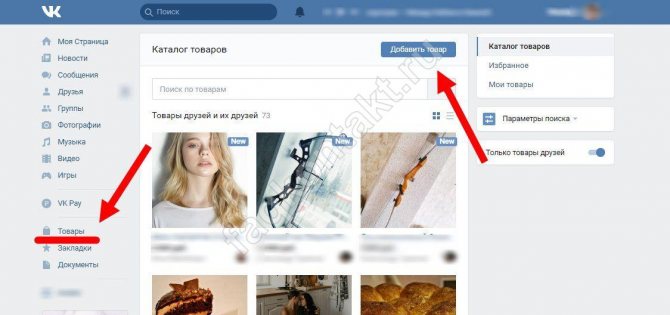
Итак, мы заканчиваем обзор данной опции, теперь вы знаете, как поставить товар в группе ВК, как его отредактировать, добавить подборку и ознакомлены со всеми важными нюансами. Если вы по-прежнему используете альбомы с фотками, рекомендуем переходить на витрину — это выглядит гораздо более солидно и презентабельно, а еще, это невероятно удобно. Протестируйте инструмент один раз и вы не захотите от него отказаться! Процветания вашему бизнесу!
Как редактировать и удалить товар в группе в контакте
Редактируется товар в группе следующими двумя способами на выбор:
1. Заходим в раздел «товары»
Выбираем тот товар в который нужно внести изменения.
Наводим курсор мыши на картинку товара – появится значок «карандаш», жмем его – теперь можно внести необходимые изменения
2. Заходим в ту карточку товара в которую необходимо внести поправки. Под картинкой есть кнопка «Еще», жмем ее, выбираем «редактировать».
Если временно, в наличии какого-то из товаров нет, мы можем его скрыть без потери всех его настроек.
Для этого, перейдя на страницу редактирования товара, прокручиваем ее вниз, находим и жмем кнопку «Товар не доступен».
В последующем, в любое время мы сможем вернуть этот товар на место.
Для полного удаления какого-то товара – проделываем все то, что написано во втором пункте, но выбираем не «редактировать» а «удалить».
Вот и все, теперь вы знаете не только как создать товар в контакте, но и как его удалить
Можно ли продавать со своей личной страницы?
Да, можно.
Если вы планируете продать какой-то товар или вещь, нет нужды создавать отдельную группу или обращаться к посредникам. Можно совершить продажу через свой аккаунт.
Для этого найдите слева на панели инструментов раздел “Товары”.
Если этого блока на панели быстрого доступа у вас нет, наводим на любую из других функций и нажимаем на появившуюся шестеренку.
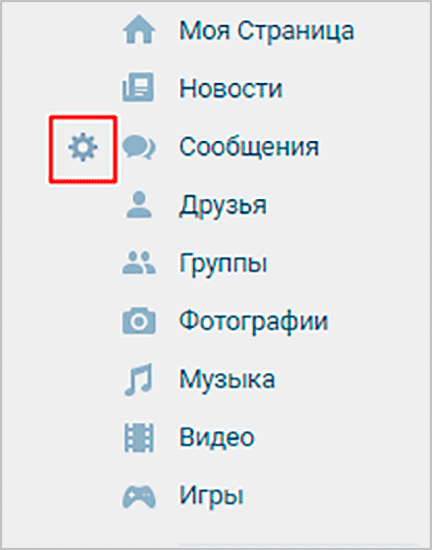
Попадаем в меню настройки опций, которые отображаются на странице слева. Проверьте, чтобы напротив блока “Товары” стояла галочка. Когда изменения внесены, нажмите “Сохранить”.
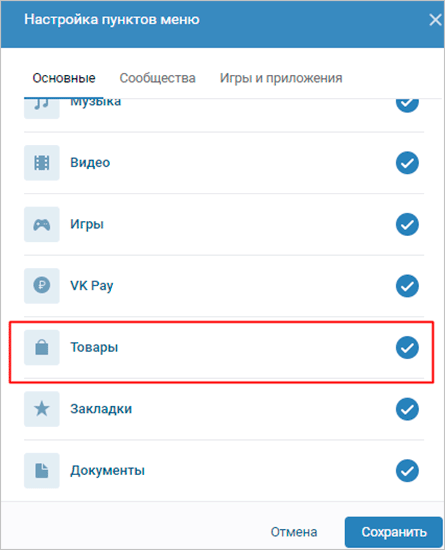
Итак, включив функцию и перейдя по вкладке с личной страницы, попадаем в каталог товаров. Чтобы добавить свою позицию, нажмите в правом верхнем углу кнопку “Добавить”.
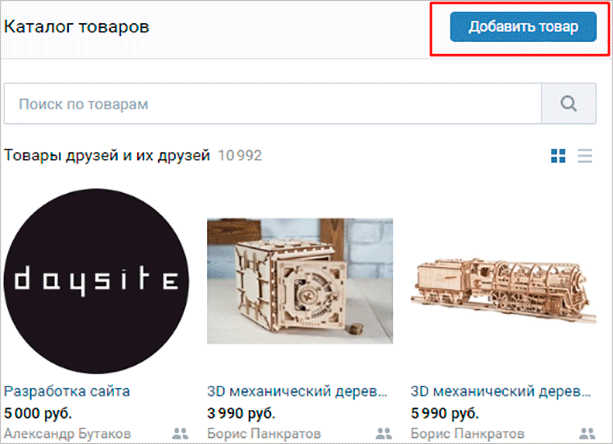
Заполнение карточки будет точно таким же, как и в магазине.
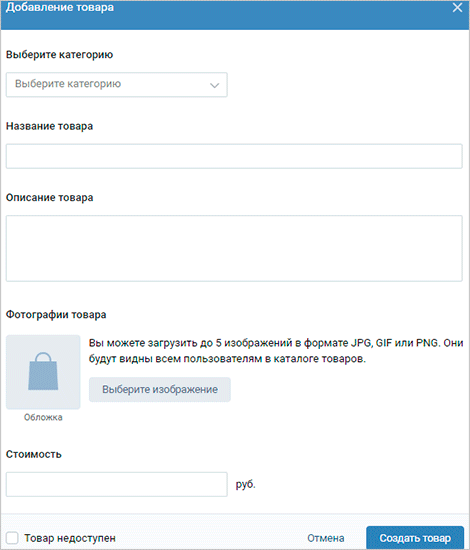
Также можно поставить галочку “Рассказать друзьям”, чтобы публикация появилась и на вашей стене.
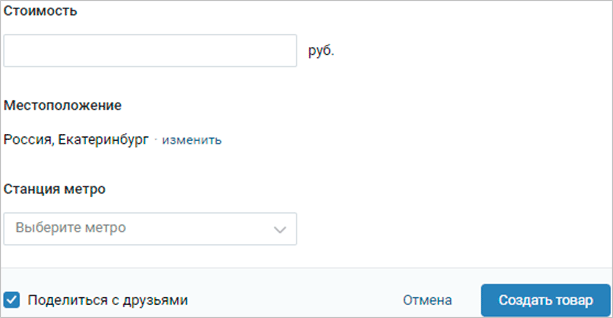
Создание подборок вместо категорий

Для создания подборки следует нажать на одноименную надпись
В зависимости от того, какая именно продукция имеется в продаже, актуально будет то или иное размещение позиций. В случае, если потребителям предлагают определенную модель в разных вариациях актуально расширить блок с товарами и создать подборку.
Сделать это довольно просто. Для этого следует:
- зайти в раздел «Товары» на главной странице;
- нажать на «создать подборку»;
- прописать название подборки;
- выбрать изображение для обложки необходимого размера;
- добавить товары по стандартной схеме.
Таким образом можно систематизировать продукцию. Особенно это актуально если позиций много — создание подборки поможет распределить все позиции по группам. Это удобно как для самого продавца, так и для покупателей.
Как добавить товары в группу ВК

Откроется окно, в котором нам нужно заполнить все пункты по порядку.
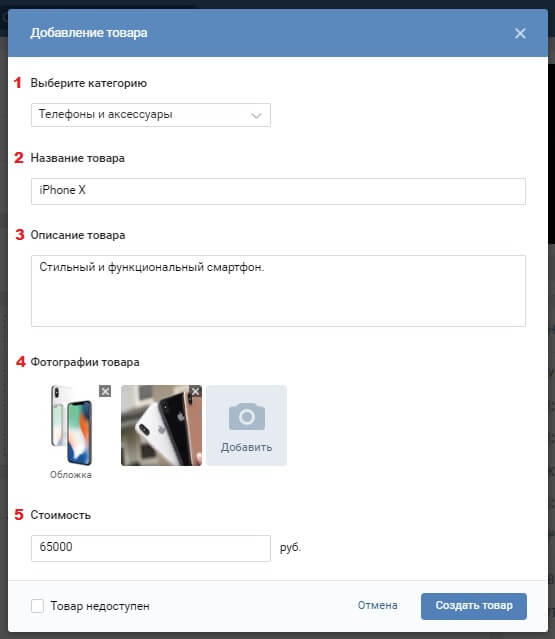
- Категория товара. Выбираем категорию, к которой относится добавляемый товар.
- Название товара. Вписываем название товара и при необходимости вписываем дополнительные характеристики.
- Описание. Всё остальное о товаре пишем в описании: почему стоит купить, зачем нужен и прочее. Детально опишите каждый товар: его цвет, форму и т.д.
- Фотографии товара. Здесь можно добавить обложку товара, которая будет показываться в карусели товаров и дополнительные фотографии.
- Стоимость. Цена, которую нужно заплатить за товар.
Также, можно указать есть ли сейчас товар в наличии или нет. Добавьте таким же способом все товары, которые вы хотите продавать через ВКонтакте.
Как включить товары в группе ВКонтакте
Блок с товарами можно включить в группе и публичной странице. Эта функция доступна всем владельцам сообществ и не зависит от количества подписчиков. Товары видны в браузере на десктопах и мобильных устройствах, в приложениях для iOS, Android и Windows Phone. Не переживайте — важная для ваших клиентов информация не останется без внимания.
После того как вы включите Товары, задайте для всех карточек единые настройки. Укажите в полях формы следующую информацию:
- Регионы доставки. Перечислите страны и города, в которые вы отправляете продукцию. Просто начинайте вводить название региона и выбирайте подходящий в списке.
- Тип валюты. Если вы работаете с долларами, а не с рублями, выберите эту валюту в списке. Иначе вам постоянно придётся отвечать на вопрос «А сколько стоит?».
- Контакт для связи. Если вы планируете общаться с потенциальными покупателями только через группу, оставьте в этом поле «Сообщения сообщества». Как вариант — укажите страницу администратора паблика, в обязанности которого входит общение с клиентами.
- Описание магазина. Все товары в магазине можно дополнить ссылкой на вики-страничку, где будет указана дополнительная информация — например, важные сведения о самом магазине, рассказ обо всех доступных способах оплаты и условиях доставки. Ссылка крепится к каждой новой карточке автоматически — вам не нужно что-либо указывать вручную.
Чтобы потенциальные клиенты могли узнать подробнее о каждом товаре, включите возможность комментирования.
Обратите внимание на то, где будет отображаться блок с товарами. Постарайтесь разместить их так, чтобы пользователям не пришлось долго скроллить, чтобы добраться до подборки с продукцией
Не забудьте кликнуть по кнопке «Сохранить», чтобы все изменения вступили в силу.
Статья в тему: Самые полезные виджеты для групп ВКонтакте
Как создать подборку товаров вконтакте
В некоторых магазинах товаров может быть особенно много. Если их счет исчисляется сотнями или даже тысячами, целесообразно их как-то структурировать.
Например, если вы занимаетесь косметикой, можно создать подборку, скажем: декоративная, лечебная, уходовая и т.д.
Для этого в контакте есть такая возможность — «Создать подборку». Эта кнопка находится вверху немного правее от центра страницы, которая открывается при нажатии на блок «Товары».
После нажатия на «Создать подборку» вам будет предложено – назвать ее и загрузить обложку. Размер обложки 1288 на 720 пикселей.
Теперь, если вы до этого хаотично публиковали товары в своей группе, у вас появилась возможность отредактировать каждый товар и раскидать их по категориям.
В окне редактирования карточки товара, в самом низу – вы увидите кнопку «Подборки» \ «Выберете подборку».
Выбираем ту подборку, которая подходит для этого конкретного товара. И не забываем сохранить
Теперь, вы знаете как создавать товары в группе в контакте, как их структурировать в подборки, как редактировать и удалить.
Уверена, Вам будет интересна статья «Заработок на группе Вконтакте«, советую заглянуть
Желаю вам хороших продаж Поделитесь, пожалуйста, статьей в вашей любимой соцсети ))) и оцените ее, нажав на звездочки под статьей )))
Добавление списка товаров
Появившаяся относительно недавно функция добавления товаров обязана повысить качество управление магазином и упростить взаимодействие с покупателями. Именно поэтому администраторы групп обязаны понимать, как пополнять ассортимент доступных товаров и заполнять карточки предложений. Чтобы внести новый пункт, понадобится:
- заглянуть в раздел управления и включить функцию «товары»;
- указать параметры работы сервиса, включая регион доставки, используемую в цене валюту, контакты для обратной связи и описание онлайн-магазина;
- в описании магазина пользователям будет предложено указать, как производится доставка и оплата;
- последним шагом станет сохранения внесённых изменений, после чего на стартовой странице появится строка со списком доступных товаров.
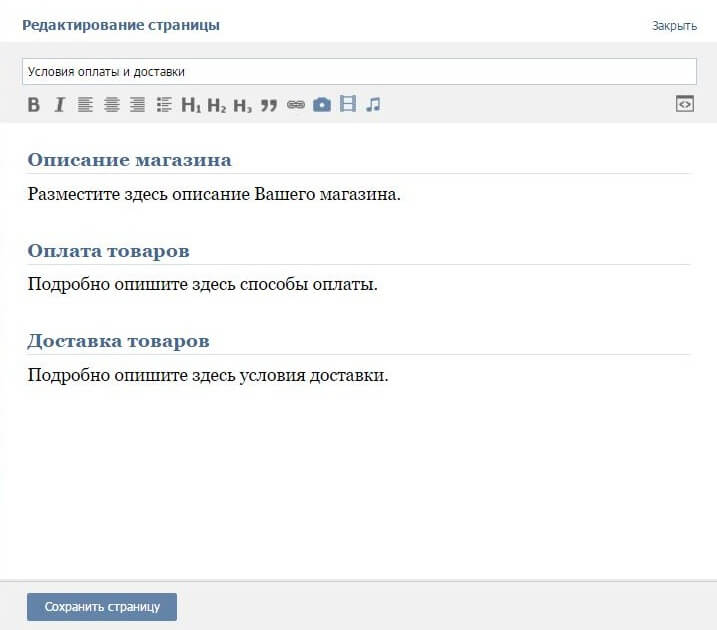
Особо пристальное внимание следует уделить упомянутым выше контактам, где требуется вписать ссылку на аккаунт человека, принимающего заявки на приобретение товаров. Эта же личность ответственна за консультации посетителей
Как создать товар в группе
Социальная сеть ВКонтакте не ограничивает владельцев сообществ в количестве товаров. Вы можете добавить и 10 карточек, и 1000. Это лишь вопрос времени, необходимости и желания.
Это сообщество загрузило только 20 товаров — самых ходовых в каталоге.
Чтобы создать карточку товара, кликните по блоку с товарами, а в открывшемся окне нажмите на кнопку «Добавить товар».
Откроется окно карточки товара с формой. Её нужно заполнить. Определите категорию продукции, укажите название товара и его стоимость. Дополните карточку привлекательным описанием и не забудьте загрузить изображение. Вы можете загрузить не более 5 фотографий, одна из которых станет обложкой. Рекомендованный размер изображений — от 400 до 6000 пикселей по каждой стороне.
Обложка товара должна быть квадратной. Помните об этом, подбирая изображения.
Когда все поля формы будут заполнены, сохраните изменения, кликнув по кнопке «Создать товар». Новая карточка отобразится в блоке товаров. Оформите остальные карточки таким же способом.
Оформленная карточка товара в сообществе.
После того как вы разместите в группе все товары, позаботьтесь об удобной сортировке. В этом вам помогут подборки.
Это интересно: Как создать обложку для группы ВКонтакте